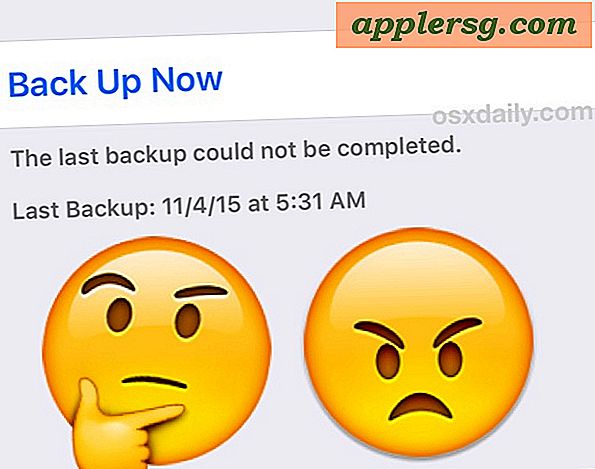วิธีการส่งออกจาก iPhoto ไปยัง Snapfish
เว็บไซต์ภาพถ่ายออนไลน์ Snapfish ให้คุณอัปโหลดรูปภาพจากเว็บและจากแอปพลิเคชันบุคคลที่สาม ในการอัปโหลดรูปภาพและอัลบั้มรูปภาพจากไลบรารี iPhoto ของ Mac คุณสามารถใช้เครื่องมือ iPhoto Exporter ของ Snapfish ซึ่งสนับสนุนการอัปโหลดรูปภาพไปยังโฟลเดอร์ Snapfish ที่มีอยู่และยังช่วยให้คุณสร้างโฟลเดอร์ใหม่ได้อีกด้วย หลังจากที่คุณอัปโหลดภาพถ่ายของคุณไปยังบัญชี Snapfish คุณสามารถแบ่งปันภาพถ่ายกับผู้อื่นหรือใช้คุณสมบัติการพิมพ์ภาพถ่ายของเว็บไซต์ได้
ขั้นตอนที่ 1
เปิดเว็บเบราว์เซอร์ของคุณ จากนั้นดาวน์โหลด Snapfish iPhoto Exporter จากหน้า Snapfish.com/snapfish/iphotoexporter ดับเบิลคลิกไฟล์ติดตั้ง DMG หลังจากดาวน์โหลด จากนั้นดับเบิลคลิก "Snapfish Export Plugin.mpkg" ในหน้าต่าง Finder ที่เปิดขึ้น คลิก "ดำเนินการต่อ" ผ่านแต่ละขั้นตอนของวิซาร์ดการตั้งค่า จากนั้นคลิก "ติดตั้ง" เพื่อติดตั้งปลั๊กอิน คลิก "ปิด" หลังจากการติดตั้งเสร็จสิ้น
ขั้นตอนที่ 2
เปิด iPhoto แล้วคลิกรูปภาพเดียวหรืออัลบั้มรูปภาพที่คุณต้องการใส่ใน Snapfish คุณยังสามารถกดปุ่ม "Shift" ค้างไว้เพื่อคลิกหลายภาพหรือหลายอัลบั้ม เลือก "ส่งออก" จากเมนู "ไฟล์" ของ iPhoto จากนั้นเลือกแท็บ "Snapfish" ในหน้าต่าง "ส่งออก" ป้อนที่อยู่อีเมลและรหัสผ่าน Snapfish เพื่อเข้าสู่ระบบเมื่อได้รับแจ้ง
ขั้นตอนที่ 3
เลือกอัลบั้มที่คุณต้องการอัปโหลดรูปภาพภายใต้ส่วน "เลือกตำแหน่งที่จะอัปโหลดรูปภาพของคุณ" คลิก "ใช้อัลบั้ม Snapfish ที่มีอยู่" เพื่ออัปโหลดไปยังอัลบั้มที่มีอยู่ จากนั้นเลือกชื่ออัลบั้มจากรายการดรอปดาวน์ คลิก "อัลบั้มใหม่" เพื่อสร้างอัลบั้มรูปใหม่ จากนั้นพิมพ์ชื่ออัลบั้มข้าง "ชื่อ"
คลิกรายการแบบเลื่อนลง "ขนาดรูปภาพ" และเลือกขนาดรูปภาพที่คุณต้องการใช้ เลือก "อัปโหลดอย่างรวดเร็ว (1680 พิกเซล)" เพื่อการอัปโหลดที่เร็วขึ้นและคุณภาพที่น้อยลง เลือก "ขนาดใหญ่พิมพ์อัปโหลด (ขนาดจริง)" เพื่ออัปโหลดรูปภาพของคุณในขนาดเต็ม คลิก "ส่งออก" เพื่อส่งภาพหรืออัลบั้มที่เลือกไปยังบัญชี Snapfish ของคุณ